- Författare Jason Gerald [email protected].
- Public 2024-01-19 22:14.
- Senast ändrad 2025-01-23 12:47.
Om du vill sälja din iPhone eller byta till en annan operatör kanske du undrar om din iPhone är låst eller inte. Genom att låsa upp din iPhone kan du använda ett annat SIM -kort än det SIM -kort du ursprungligen gjorde mötet med. För att avgöra om din iPhone är låst eller inte kan du sätta in ett SIM -kort från en annan operatör i din iPhone eller kontrollera inställningarna på din iPhone.
Steg
Metod 1 av 2: Sätta i ett annat SIM -kort
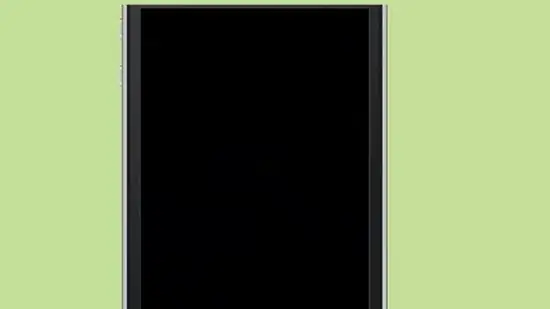
Steg 1. Stäng av iPhone
Håll knappen Sleep/Wake intryckt tills det står "skjut för att stänga av". Skjut den röda pilen för att stänga av telefonen.

Steg 2. Leta reda på SIM -kortet i iPhone
Hållaren till SIM -kortet är placerad på kanten av iPhone - den har vanligtvis ett litet hål för att sätta i ett gem. Använd ett gem för att ta bort korthållaren och ta sedan bort SIM -kortet.
Steg 3. Sätt i SIM -kortet på en annan operatör
Köp ett billigt mobiltelefonkort eller låna en väns SIM -kort. Sätt ihop iPhone och slå på den igen.
Du kan också besöka andra operatörsbutiker och be kundtjänsten att sätta in sitt SIM -kort i telefonen. De hjälper gärna till, för du är deras potentiella kund
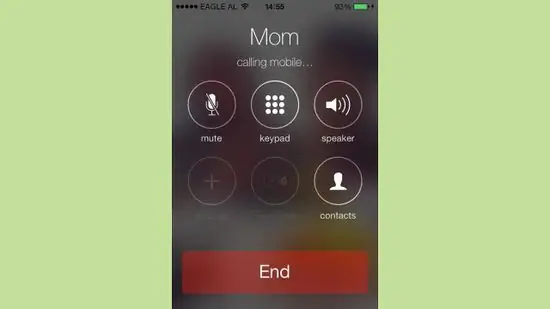
Steg 4. Ring ett samtal med det nya kortet
Om du kan ansluta betyder det att din iPhone är olåst! Om du ser ett meddelande som säger att det finns ett problem och du inte kan ringa, betyder det att din iPhone är låst.
Metod 2 av 2: Kontrollera bärarinställningar
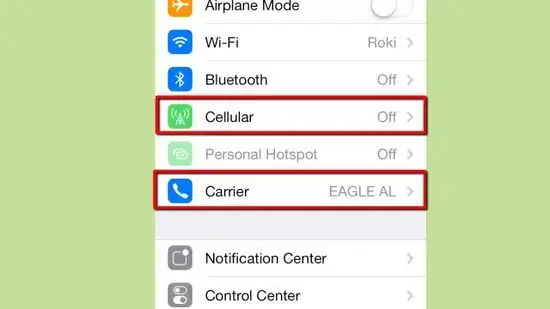
Steg 1. Kontrollera telefonens inställningar
Tryck på fliken "Inställningar" på huvudskärmen och leta sedan efter "Carrier" -fliken och "Cellular" -fliken. Flikarna som visas kan indikera att:
- Kortoperatören låter dig ändra APN.
- Din iPhone är olåst.
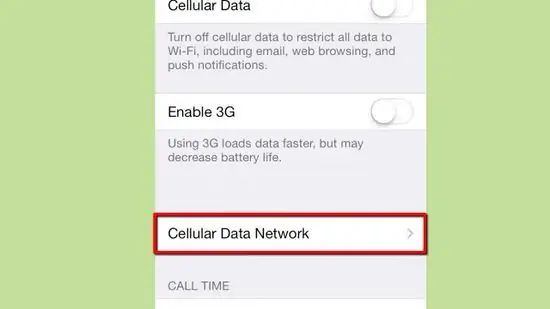
Steg 2. Klicka på "Cellular"
Om alternativet "Mobildatanätverk" visas låses din iPhone upp - antingen av operatören eller har blivit jailbroken (borttagning av begränsningar för iPhone -telefoner).
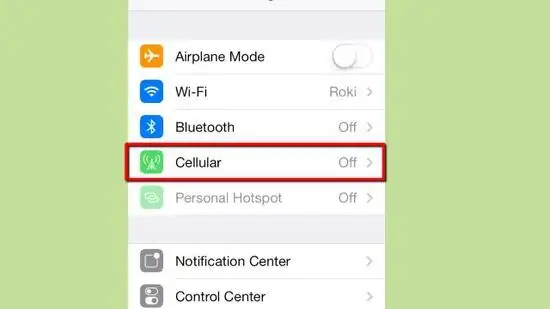
Steg 3. Dubbelkolla genom att ta bort SIM -kortet
För att vara säker, ta bort SIM -kortet och stäng av telefonen. När du startar om din iPhone, se till att operatörens status är "Inget SIM" eller "Tjänsten inte tillgänglig". Tryck nu på "Inställningar" igen.






